
Punto 3: scegliere un tema per il DVD
L’aspetto generale del menu di un DVD e dei relativi pulsanti è denominato
tema.
Il tema
è
definito
dai
colori
e
dagli
elementi
grafici
usati
nel
menu,
dallo
stile
del
font
e
dalle
dimen-
sioni
del
testo,
dalla
forma
dei
pulsanti
del
menu
e
da
molti
altri
aspetti.
Una
famiglia di temi
è
una
raccolta
di
impostazioni
di
menu
combinati
che
conferiscono
un
aspetto
omogeneo
ai
sottomenu.
Per
i
tuoi
progetti,
puoi
utilizzare
uno
dei
temi
di
qualità
professionale
forniti
con
iDVD.
Oppure,
partendo
da
uno
dei
temi
di
iDVD
come
base,
puoi
personalizzare
il
tema
e
regi-
strarlo
come
preferito
per
utilizzarlo
in
altri
progetti.
In
questo
tutorial
imparerai
come
uti-
lizzare
un
tema
di
iDVD
già
esistente
e
come
personalizzarne
alcuni
aspetti.
Nota:
per proseguire nel tutorial, usa il tema Fotogramma sfumato come specificato
nei
passi
seguenti.
Dopo
aver
completato
il
tutorial,
puoi
usare
quanto
appreso
per
scegliere
un
altro
tema
e
apportarvi
altre
modifiche
prima
di
masterizzare
il
DVD.
Per scegliere il tema per il menu del DVD:
1
Fai clic sul pulsante Temi nella parte inferiore della finestra di iDVD.
Nella sezione di destra della finestra di iDVD si apre il pannello Temi.
2
Scorri verso l’alto o verso il basso per visualizzare i temi.
3
Fai
clic
sul
menu
a
comparsa,
scegli
Temi
7.0
quindi
scorri
verso
il
basso
fino
a
visualizzare
Fotogramma
sfumato.
4
Fai
clic
sul
triangolo
di
apertura
accanto
al
tema
per
visualizzare
tutti
i
modelli
di
menu
nella
famiglia
di
temi
“Fotogramma
sfumato”.
5
Fai clic su Principale per selezionare la famiglia di temi per il tuo progetto.
Dopo
una
breve
pausa,
il
menu
cambia
in
funzione
del
tema
selezionato.
Il
titolo
del
menu
cambia
e
assume
il
nome
del
tema
selezionato.
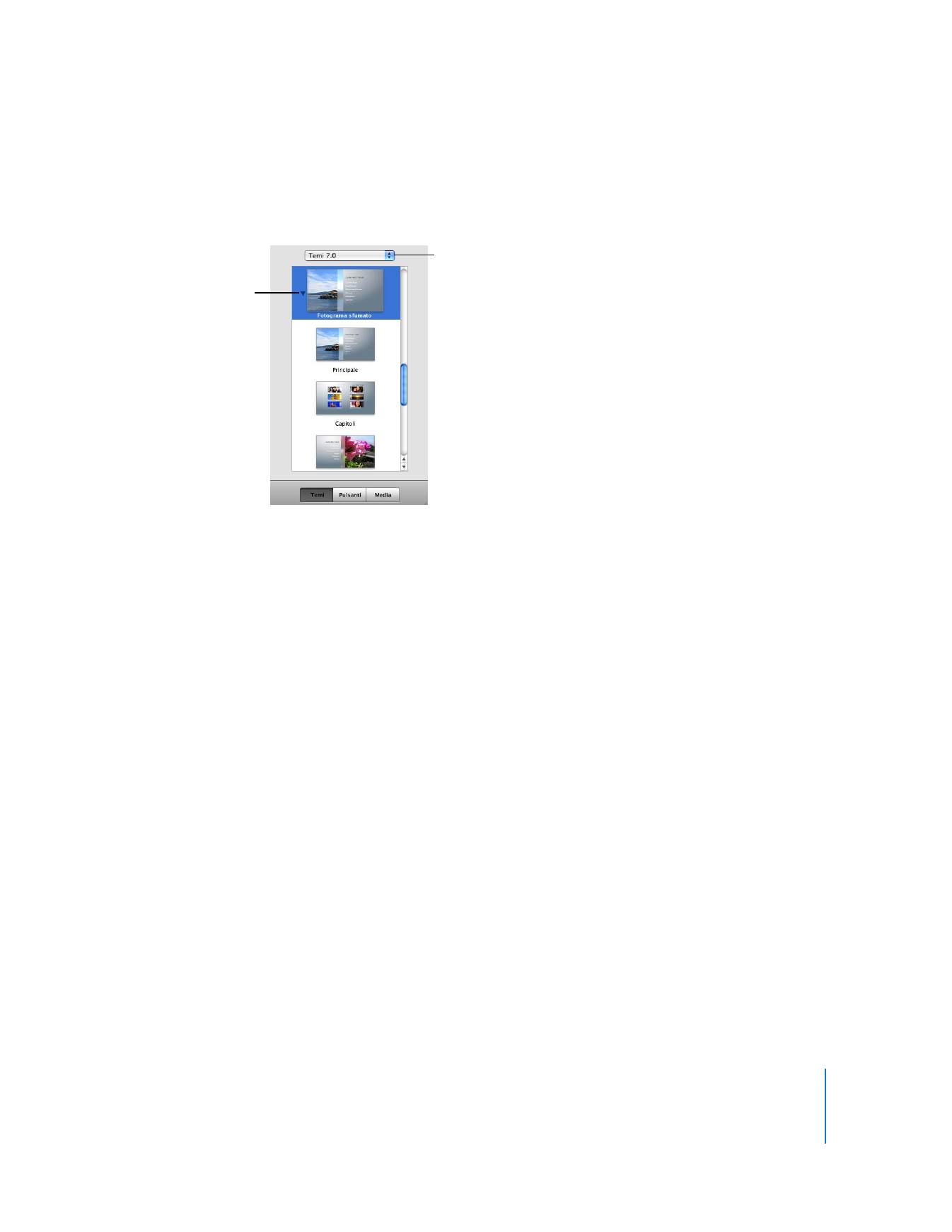
Capitolo 2
Imparare a usare iDVD
11
Utilizzando
il
tema
“Fotogramma
sfumato”,
come
per
molti
temi
iDVD,
viene
impostato
il
for-
mato
panoramico
(16:9).
Per
passare
al
formato
standard
(4:3),
scegli
Progetto
>
Passa
al
for-
mato
standard
(4:3).
Nota:
dopo aver modificato un menu, puoi registrarlo come un tema personalizzato.
Un
tema
personalizzato
viene
visualizzato
nel
pannello
Temi,
sotto
Preferiti.
Puoi
usarlo
in
futuri
progetti,
esattamente
come
faresti
con
qualsiasi
altro
tema.
Per ulteriori informazioni su come personalizzare i temi, cerca “temi” nell'Aiuto iDVD.